Beberapa pengguna Windows 10 mengeluh tentang masalah yang mereka hadapi saat mencoba mengunduh atau memperbarui aplikasi dari Toko MS. Menurut pengguna ini, proses pembaruan / pengunduhan terhenti dan kode kesalahan '0x80D055001' muncul di layar mereka. Jika Anda menghadapi masalah ini di komputer Anda, ikuti perbaikan ini untuk menyelesaikan masalah dengan cepat.
Perbaiki – 1 Setel Ulang Windows Store
1. Klik pada ikon Windows di kiri bawah layar Anda.
2. Tipe "wsreset.exe” di sana. Klik pada "atur ulang“.

Anda akan melihat bahwa terminal telah dibuka. Anda tidak perlu melakukan apa pun.
Duduk saja dan Toko harus diatur ulang ke pengaturan default pabrik.
Perbaiki- 2 Patch Windows Store
Ada kemungkinan besar bahwa Toko file menjadi rusak. Memperbaikinya akan menyelesaikan masalah.
1. Pertama, klik kanan pada ikon Windows dan kemudian klik pada "PowerShell (Admin)” untuk mengaksesnya.

2. Ketika PowerShell jendela berlaku, jalankan perintah sederhana ini dengan menempelkannya di sana dan menekan Memasukkan.
PowerShell -ExecutionPolicy Tidak Terbatas –Command "& {$manifest = (Dapatkan-AppxPackage Microsoft. WindowsStore).InstallLocation + '\AppxManifest.xml'; Add-AppxPackage -DisableDevelopmentMode -Daftar $manifest}"
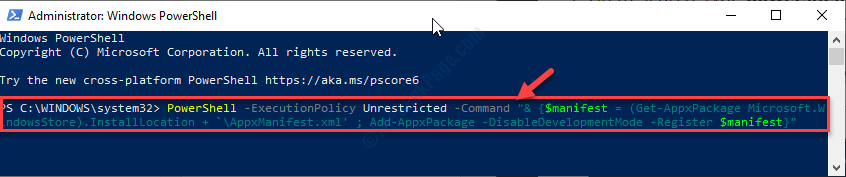
Setelah eksekusi berhasil, tutup terminal dan reboot perangkat Anda.
Fix-3 Jalankan Pemecah Masalah Aplikasi Windows Store
jendela Pemecah Masalah Aplikasi Toko dapat mendeteksi masalah Toko dan dapat memperbaiki masalah.
1. Anda perlu mengakses Pengaturan.
2. sekali Pengaturan jendela terbuka, klik tombol “Pembaruan & Keamananpengaturan.

3. Kemudian Anda perlu mengklik "Memecahkan masalah“.
4. Setelah itu cukup klik “Pemecah Masalah Tambahan“.
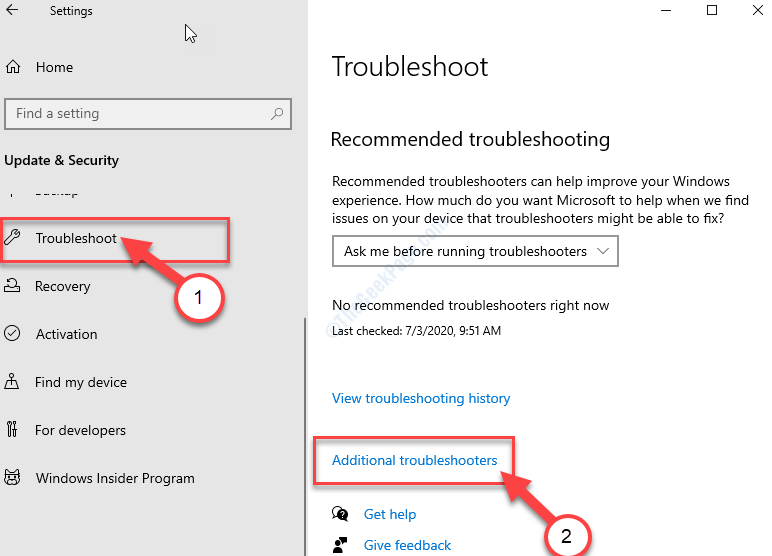
5. Di sebelahnya, klik “Aplikasi Toko Windows“.
6. Kemudian, klik “Jalankan Pemecah Masalah“.
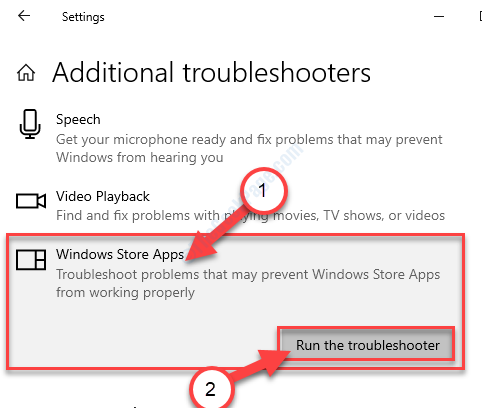
Aplikasi Toko Windows pemecah masalah sekarang akan mendeteksi jika ada masalah dengan Toko MS.

Sekali Pemecah masalah memperbaiki masalah di komputer Anda, mulai ulang komputer Anda untuk menerapkan perbaikan.
Setelah memulai ulang, masalah Anda harus diselesaikan.
Fix-2 Periksa tanggal dan waktu-
Toko MS tidak akan bekerja dengan lancar jika tanggal dan waktu tidak diatur dengan benar di perangkat Anda.
1. Untuk membuka Pengaturan jendela, tekan Tombol Windows+I.
2. Selanjutnya, klik “Waktu & Bahasa“.

3. Selanjutnya, yang harus Anda lakukan adalah mengklik “Tanggal Waktu“.
4. Cukup alihkan “Atur waktu secara otomatis” mengatur ke “Mati“.
5. Setelah itu, alihkan tombol “Atur zona waktu secara otomatis” pengaturan menjadi “Mati“.
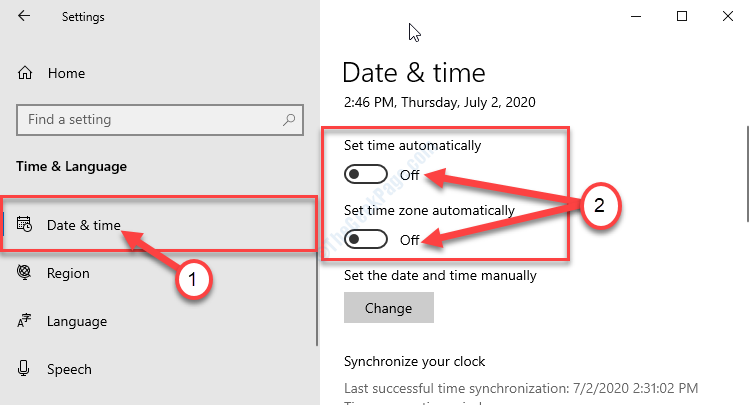
6. Anda perlu mengklik “Perubahan“.
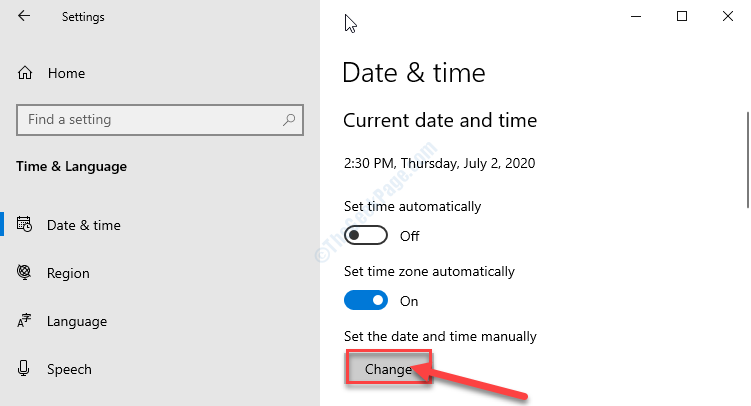
7. Untuk mengubah tanggal sesuai dengan lokasi Anda, klik “Tanggal“.
8. Mengubah "Waktu” dengan cara yang serupa.
9. Setelah mengatur tanggal dan waktu secara manual, klik “Perubahan“.

10. Kembali ke Pengaturan jendela, gulir ke bawah dan temukan 'Zona waktu‘.
11. Yang perlu Anda lakukan adalah Cukup klik pada drop-down di Zona waktu dan pilih zona waktu yang tepat dari daftar zona yang tersedia.
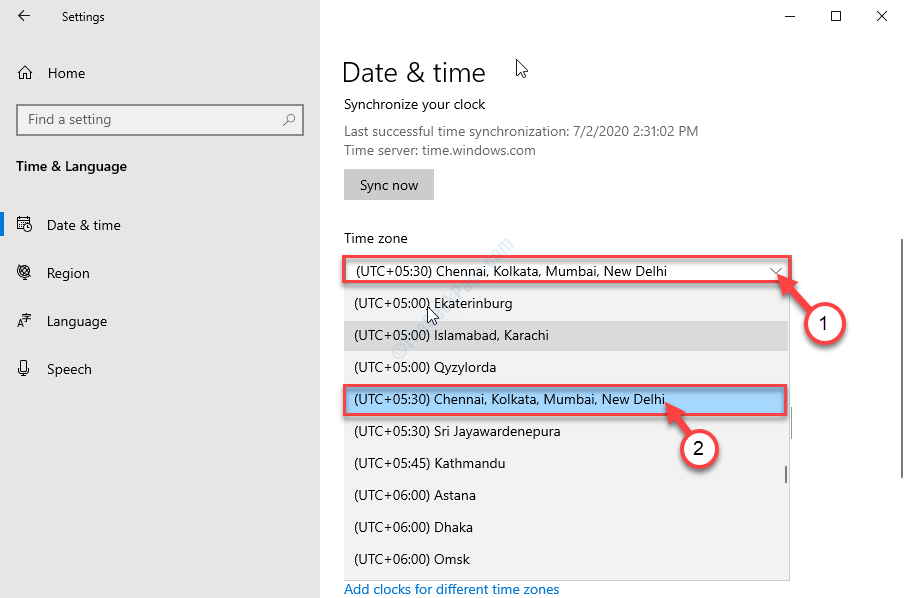
Menutup Pengaturan jendela.
Sekarang, mulai ulang komputer Anda.
Fix-3 Periksa Pembaruan-
Patch Windows penting Toko bug dengan pembaruan Windows. Periksa jika ada pembaruan Windows sedang menunggu.
1. Buka Pengaturan jendela.
2. Setelah itu, klik “Pembaruan & Keamanan“.

3. Cukup klik pada “pembaruan Windows“.
4. Kemudian klik “Periksa pembaruan“.
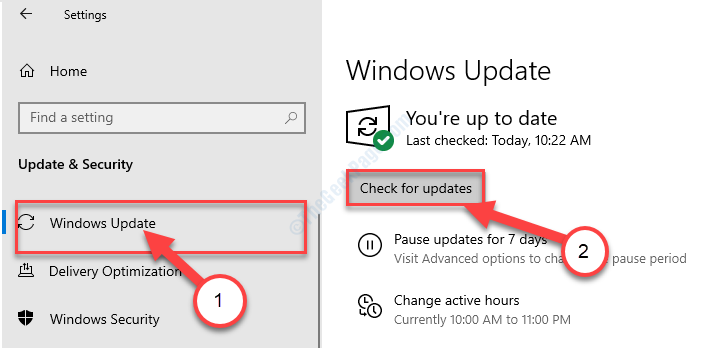
Windows sekarang akan memeriksa paket pembaruan terbaru untuk komputer Anda.
Mulai ulang komputer Anda untuk menyelesaikan proses.
Setelah Anda memperbarui komputer Anda, masalahnya akan hilang.

